Highmark Security hướng dẫn bạn cách thêm thiết bị camera Ezviz cũng như cách chia sẽ tài khoản camera để xem được trên nhiều thiết bị điện thoại.
Camera Ezviz Kết Nối Được Mấy Điện Thoại
Những dòng camera Ezviz cho phép người dùng kết nối được rất nhiều điện thoại bằng cách chia sẽ tài khoản tuy nhiên bạn cần lưu ý không rằng không nên chia sẻ camera ID, tên đăng nhập và mật khẩu cho bất kỳ ai không liên quan bởi điều này làm ảnh hưởng nghiêm trọng tới tính bảo mật.
Xem ngay chi tiết về cách sử dụng 👉 Camera Ezviz (Cách Cài Đặt + Sử Dụng + Xem Lại Camera)

Những Cách Kết Nối Camera Ezviz Với Điện Thoại
Bài viết hôm nay, Highmark Security sẽ hướng dẫn bạn những cách kết nối camera Ezviz với điện thoại đơn giản nhất.
Cách Gán Thiết Bị Camera Ezviz
- Bước 1: Tải & cài đặt ứng dụng camera Ezviz sau đó tiến hành đăng ký tài khoản nếu bạn chưa có. Bạn có thể xem cách đăng ký tại đây 👉👉 2 CÁCH ĐĂNG KÝ TÀI KHOẢN Ezviz DỄ NHẤT
- Bước 2: Sau khi đăng nhập ứng dụng thì bạn nhấn vào dấu + ở giữa màn hình
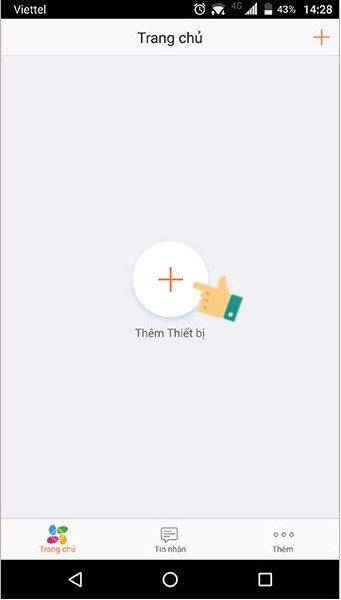
- Bước 3: Nhấn chọn vào mục quét mã QR
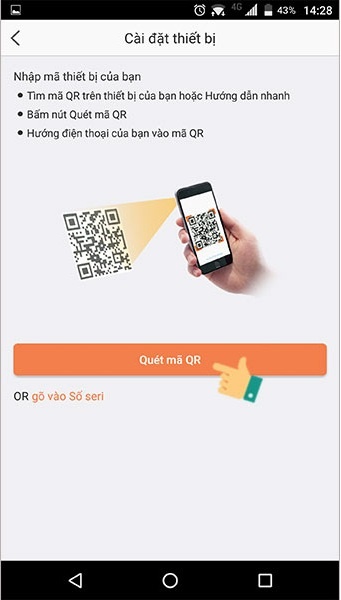
- Bước 4: Sau đó bạn quét mã QR camera. Tìm hiểu cách lấy 👉👉 Mã QR Camera Ezviz
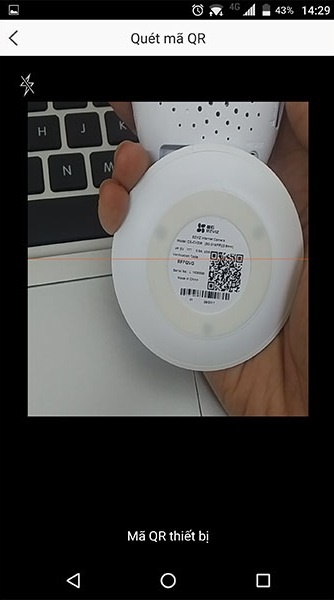
- Bước 5: Tiếp tục nhấn chọn kết nối vào mạng
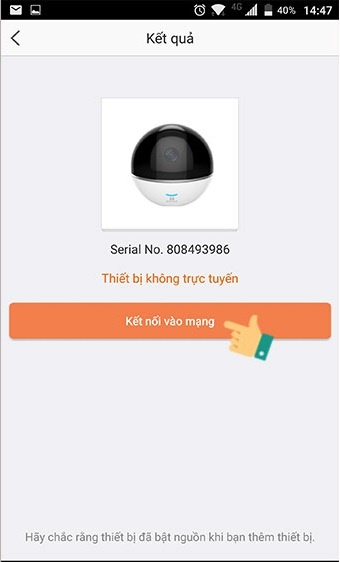
- Bước 6: Chọn kết nối không dây
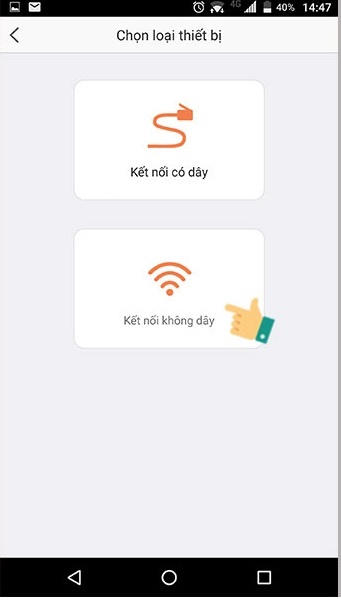
- Bước 7: Nhấn kế tiếp để nhập mật khẩu wifi sau khi bạn thấy tên wifi đã hiển thị đúng ở trên phần mềm
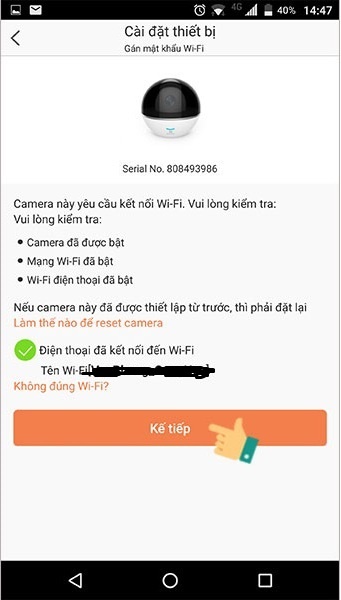
- Bước 8: Bạn đặt điện thoại gần camera Ezviz và đợi kết nối
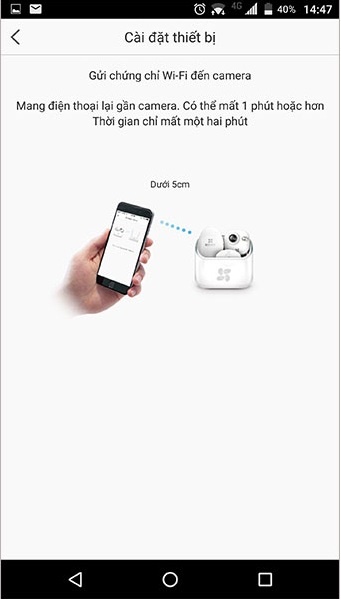
- Bước 9: Định dạng lại thời gian camera và nhấn xem là hoàn tất
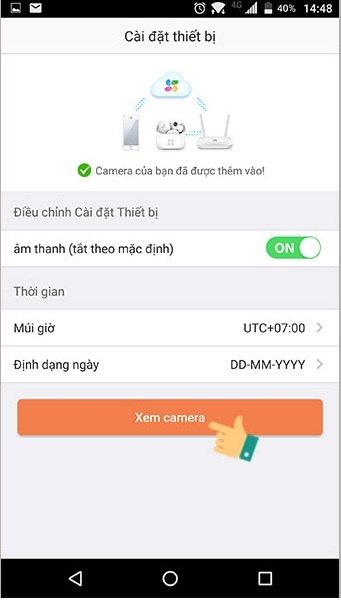
Cách Thêm Thiết Bị Camera Ezviz
Cách thêm 2 hay nhiều thiết bị camera Ezviz vào cùng một điện thoại bạn cũng thao tác tương tự như lúc cài đặt camera thứ nhất bạn nhé. Ở bước này bạn đã có tài khoản sẵn nên bạn chỉ cần thao tác từ bước thứ 2 trở đi là được.
Hoặc xem hướng dẫn tại đây 👉👉 Cách Thêm Camera Ezviz Thứ 2 Vào Điện Thoại

Cách Kết Nối Camera Ezviz Với Nhiều Điện Thoại
Lưu ý: Các điện thoại muốn chia sẽ phải tải app Ezviz và đã đăng ký tài khoản thành công bằng email/số điện thoại.
- Bước 1: Đầu tiên bạn mở phần mềm Camera Ezviz trên điện thoại có tài khoản chính lên, sau đó bạn nhấn vào camera cần chia sẻ.
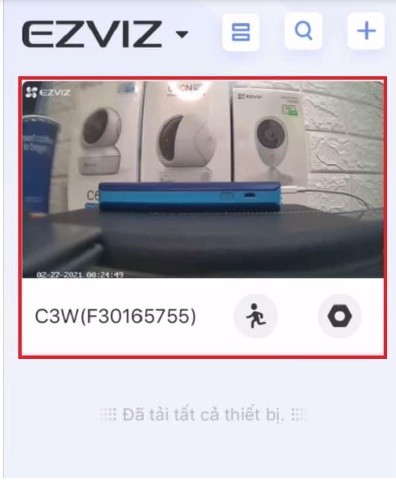
- Bước 2: Tiếp theo bạn chấn chọn vào biểu tượng chia sẻ nằm ở kế bên bánh răng cài đặt ở góc phải phía trên của màn hình.
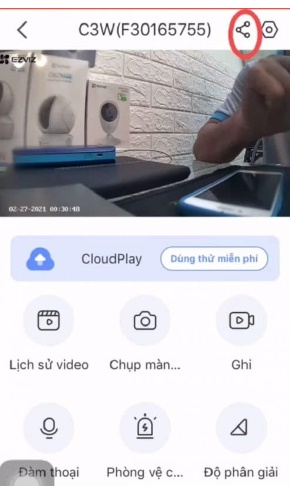
- Bước 3: Ở đây bạn nhấp email/số điện thoại mà bạn muốn chia sẽ (đã đăng ký ở máy thứ 2, thứ 3). Lưu ý nhớ chọn mã vùng của Việt Nam là +84 nếu bạn nhập số điện thoại -> Nhấn chọn Bước Tiếp theo.
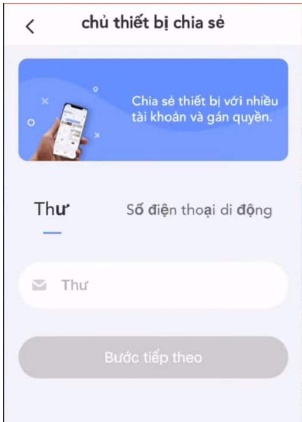
- Bước 4: Ở trang Cài đặt quyền bạn sẽ tiến hành phân quyền cho số điện thoại hoặc email vừa chia sẻ ở bước trước. Bao gồm như sau:
- Lựa chọn tất cả
- Xem trực tiếp
- Pháp lại
- Cảnh báo
- Âm thanh 2 chiều
- Sau khi bạn đã phân quyền xong thì nhấn chọn vào Đã hoàn thành
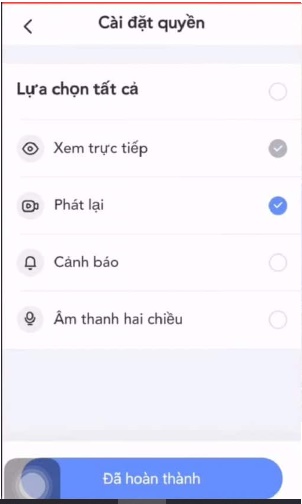
- Bước 5: Lúc này ở điện thoại thứ 2 bạn mở app ra sẽ nhận được thông báo có 1 chia sẽ mới -> Bạn nhấn chọn vào -> Nhấn Chấp nhận
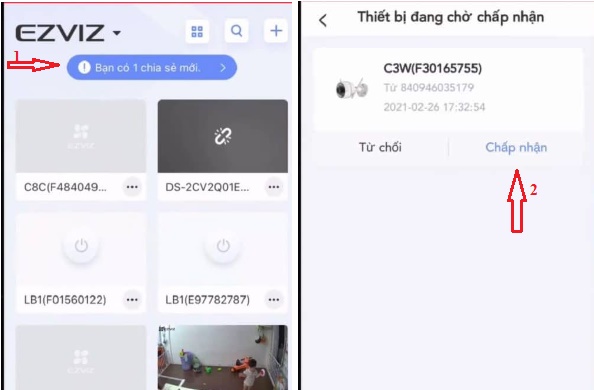
- Bước 6: Tuy nhiên bạn sẽ thấy camera vừa cho bạn truy cập lại hiển thị biểu tượng ổ khóa, lúc này bạn sẽ bấm chọn vào nó -> Nhấn tiếp vào hình ổ khóa.
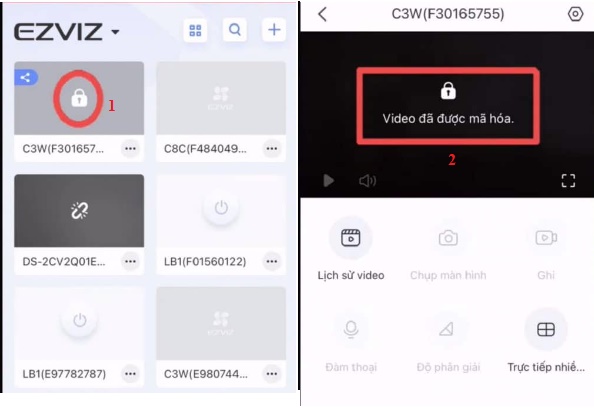
- Bước 7: Bạn sẽ thấy trên màn hình sẽ hiển thị thông báo Video đã bị mã hóa, nhập mật khẩu để xem thiết bị,… Mật khẩu mã hóa này chính là mã safety code nằm ở trên thiết bị Camera Ezviz gồm 6 ký tự viết hoa, bạn nhập vào -> Nhấn OK để hoàn tất.
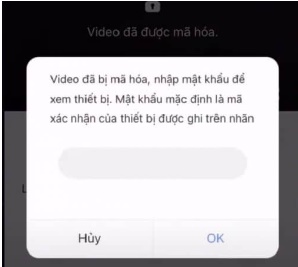
- Bước 8: Sau khi thành công bạn sẽ xem được camera bình thường.
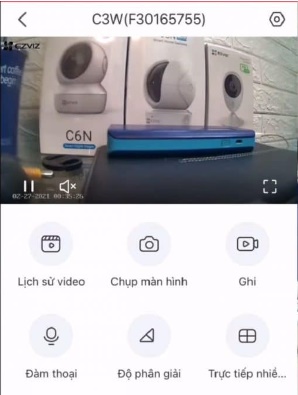
MỚI NHẤT 👉 Camera Nhìn Xuyên Quần Áo (Nhìn thấy 100%)

Cách Kết Nối 2 Điện Thoại Với Camera Ezviz
- Bước 1: Ở điện thoại thứ 2 bạn cần tải và cài đặt ứng dụng Ezviz lên thiết bị
- Bước 2: Tiếp theo bạn mở ứng dụng lên sau đó bạn nhập tài khoản (số điện thoại/email) + mật khẩu chính (tức là tài khoản mà bạn đăng ký và cài camera ở điện thoại thứ 1) vào điện thoại thứ 2 -> Nhấn đăng nhập là xong.
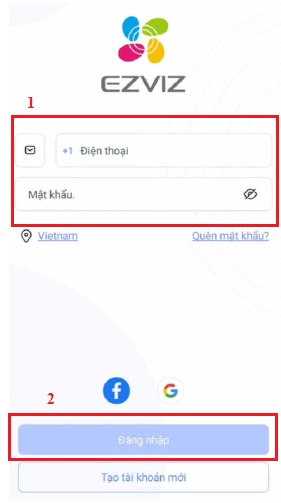
Highmark Security chia sẽ đến bạn một số cách fix lỗi thường gặp ở camera Ezviz
- Camera Ezviz Bị Khóa, Vô Hiệu Hoá
- Camera Ezviz Bị Vọng Tiếng, Bị Hú, Không Nghe Được Tiếng
- Camera Ezviz Bị Mã Hoá
- Xóa Camera Ezviz Khỏi Tài Khoản Cũ
- Camera Ezviz Bị Ngoại Tuyến
- Camera Ezviz Không Nhận Thẻ Nhớ
- Cách Reset Camera Ezviz Các Loại
